Vezmite snímky obrazovky a automaticky pridajte tieň a otáčajte efekty pomocou aplikácie QuickScreens
Potrebujete aplikáciu na snímanie obrazovky vopred, ktorá poskytuje niektoré ďalšie funkcie na snímanie obrazovky s možnosťou automatickej úpravy? Vyskúšajte čerstvo vyvinuté QuickSscreenshots. Ide o nástroj s otvoreným zdrojovým kódom, ktorý funguje zo systémovej lišty a umožňuje vám rýchlo vybrať spôsob, ako chcete zachytiť oblasť obrazovky. Existujú 3 základné spôsoby, ako je možné snímať snímky obrazovky; snímanie na celú obrazovku, snímanie regiónu a aktívne snímanie pracovného priestoru. Každý režim je mapovaný pomocou prispôsobiteľnej kombinácie klávesových skratiek, pričom je tiež k dispozícii možnosť automatického ukladania obrázkov na definované miesto.
Malý editor je prítomný vyladiť pomocou snímok obrazovky. Na rozdiel od iných editorov aplikácií na vytváranie snímok obrazovky však neposkytuje možnosti na kreslenie tvarov cez obrázky, ale umožňuje pridávať efekt tieňov a otáčať snímané snímky o definované uhly. Efekt tieňa sa pridá do všetkých rohov obrázka a dáva mu najvhodnejší facelift, ktorý chcete. Ako prispôsobiteľný nástroj môžete tiež zmeniť nastavenia tieňového efektu; použiť rôzne odtiene a meniť farbu pozadia.
Po inštalácii je umiestnená v systémovej lište a umožňuje vám vybrať spôsob, ako chcete zachytiť oblasť obrazovky. Pravým tlačidlom myši kliknite na jeho ikonu a vyberte požadovanú možnosť.
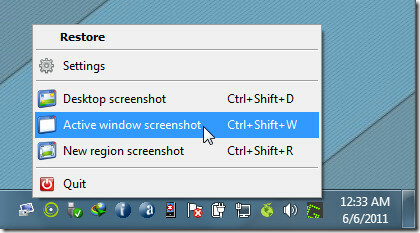
Ak však chcete priradiť klávesové skratky ku každej možnosti snímania obrazovky, otvorte dialógové okno Nastavenia. V časti Všeobecné môžete povoliť automatické kopírovanie do schránky a zahrnúť ukazovateľ myši do možností snímok obrazovky. Pod ním je možné nakonfigurovať klávesové skratky pre každú metódu snímania obrazovky. Okno Automatické ukladanie umožňuje zahrnúť prispôsobenú predponu do zaznamenaných názvov snímok obrazovky a určiť predvolený priečinok na ukladanie snímok obrazovky.

V predvolenom nastavení aplikuje tieň šedej farby okolo snímok obrazovky, môžete si však vybrať ľubovoľnú farbu z poskytnutej palety farieb. Môžete tiež nahradiť biele pozadie ľubovoľnou farbou podľa vášho výberu.
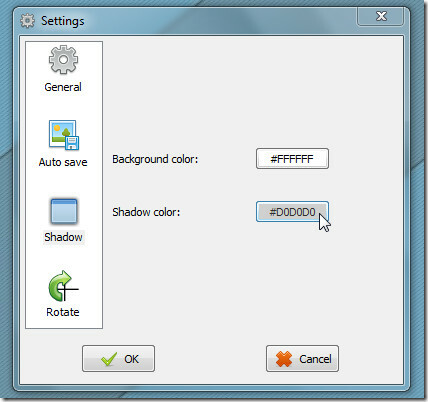
Podobne je možné zmeniť rotáciu obrazu z okna Otočiť. Stačí definovať uhol, o ktorý sa majú obrázky otáčať, a automaticky uloží snímky obrazovky podľa definovaných nastavení. Po nakonfigurovaní všetkých nastavení použite kombináciu klávesových skratiek na zachytenie oblasti obrazovky.
QuickScreenshots je v plienkach a dúfame, že tím dev pridá ďalšie užitočné funkcie v nadchádzajúcich vydaniach. V súčasnosti je jedinou nevýhodou to, že ukladá snímky obrazovky vo formáte JPG. Bolo by skvelé, keby podporoval iné obrazové formáty, ako sú PNG, GIF, TIFF atď. Spomenuli sme, že je k dispozícii aj prenosná verzia?
Stiahnite si QuickScreenshots
Ak chcete snímať snímky obrazovky s efektom Windows 7 Aero Glass, pozrite sa na Shotty.
Vyhľadanie
Posledné Príspevky
Fallout 4 tapety: 35 úžasných obrázkov pre váš počítač
Pravdepodobne jedna z menej pôsobivých hier v sérii Fallout, Fallou...
Používajte Google, Yahoo, Virtual Earth, OpenStreetMap a ArcGIS vo Windows Presentation Foundation
GMap. NET je ovládací prvok .NET, ktorý prináša všetky populárne ma...
Monitorujte a riešte problémy s pevným diskom pomocou HDD Guardian
Chyby pevného disku sa často môžu vyskytnúť kvôli intenzívnemu a ná...



